Camtasia Studio录制视频时移动光标设置
1、首先打开Camtasia Studio。
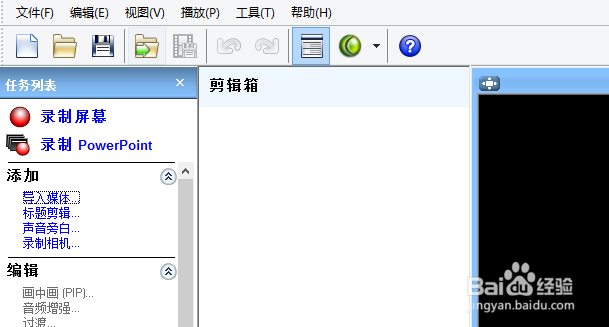
2、然后点击“录制屏幕”。

3、点击“效果”按钮。

4、点击选中选项。


5、设置光标和高亮光标。

6、鼠标左键高亮鼠标点击设置。

7、鼠标右键高亮鼠标点击设置

8、完成后,点击确定,保存设置。

声明:本网站引用、摘录或转载内容仅供网站访问者交流或参考,不代表本站立场,如存在版权或非法内容,请联系站长删除,联系邮箱:site.kefu@qq.com。
阅读量:45
阅读量:31
阅读量:175
阅读量:80
阅读量:94